다이렉트X 12 다운 및 설치 방법

다이렉트X 12는 마이크로소프트에서 개발한 멀티미디어 API(Application Programming Interface)로, 주로 게임과 고성능 멀티미디어 애플리케이션을 위한 플랫폼입니다. 이 API는 그래픽 카드의 성능을 극대화하고, 더 나은 그래픽과 성능을 제공하기 위해 설계되었습니다. 이번 글에서는 다이렉트X 12의 다운로드 및 설치 방법에 대해 자세히 알아보겠습니다.
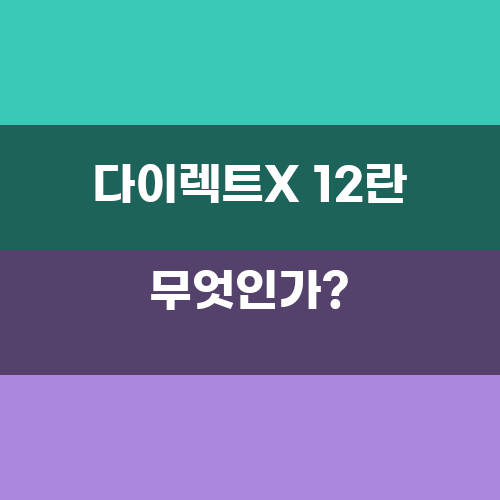
다이렉트X 12란 무엇인가?
다이렉트X 12는 이전 버전인 다이렉트X 11에 비해 많은 개선 사항을 포함하고 있습니다. 이 API는 특히 멀티코어 프로세서의 성능을 최대한 활용할 수 있도록 설계되었으며, 게임 개발자들에게는 더 많은 제어 권한을 제공합니다. 또한, 다이렉트X 12는 게임의 그래픽 품질을 향상시키고, 프레임 속도를 높이며, 전반적인 성능을 개선하는 데 도움을 줍니다.
다이렉트X 12의 주요 특징 중 하나는 리소스 관리입니다. 이 API는 GPU와 CPU 간의 통신을 최적화하여, 더 많은 데이터가 동시에 처리될 수 있도록 합니다. 이는 특히 복잡한 그래픽을 처리할 때 큰 장점이 됩니다. 또한, 다이렉트X 12는 다양한 게임 개발 툴과 호환되며, 개발자들이 더 창의적인 방식으로 게임을 설계할 수 있도록 지원합니다.

다이렉트X 12 다운로드 방법
다이렉트X 12를 다운로드하는 방법은 매우 간단합니다. 먼저, Windows 운영 체제를 사용하는 경우, 다이렉트X 12는 Windows 10 이상에서 기본적으로 지원됩니다. 따라서, Windows 10을 사용하고 있다면 별도로 다운로드할 필요 없이 자동으로 설치되어 있을 것입니다. 하지만 만약 다른 버전의 Windows를 사용 중이라면, 다이렉트X 12를 설치하기 위해 몇 가지 단계를 거쳐야 합니다.
1. Windows 업데이트 확인하기
다이렉트X 12를 사용하기 위해서는 먼저 Windows 업데이트를 통해 최신 버전으로 업데이트해야 합니다. Windows 업데이트는 시스템의 안정성과 보안을 유지하는 데 중요한 역할을 합니다. 업데이트를 확인하려면 다음 단계를 따르세요:
- 시작 메뉴를 클릭합니다.
- 설정 아이콘을 선택합니다.
- 업데이트 및 보안을 클릭합니다.
- Windows 업데이트 탭에서 업데이트 확인 버튼을 클릭합니다.
업데이트가 완료되면, 시스템이 다이렉트X 12를 지원하는지 확인할 수 있습니다.
2. DirectX 진단 도구 실행하기
다이렉트X가 올바르게 설치되었는지 확인하기 위해 DirectX 진단 도구를 사용할 수 있습니다. 이 도구는 시스템의 다양한 정보를 제공하며, 현재 설치된 다이렉트X 버전을 확인할 수 있습니다. 진단 도구를 실행하려면:
- Windows 키 + R을 눌러 실행 창을 엽니다.
dxdiag를 입력한 후 Enter 키를 누릅니다.- DirectX 진단 도구 창이 열리면, 시스템 탭에서 현재 설치된 DirectX 버전을 확인할 수 있습니다.
3. 다이렉트X 12 설치하기
만약 다이렉트X 12가 설치되어 있지 않다면, Microsoft의 공식 웹사이트에서 최신 DirectX 설치 프로그램을 다운로드할 수 있습니다. 설치 방법은 다음과 같습니다:
- Microsoft의 공식 웹사이트에 접속합니다.
- DirectX 다운로드 페이지를 찾아 들어갑니다.
- 다운로드 버튼을 클릭하여 설치 파일을 다운로드합니다.
- 다운로드가 완료되면 설치 파일을 실행합니다.
- 화면의 지시에 따라 설치를 진행합니다.
설치가 완료되면 시스템을 재부팅하여 변경 사항을 적용합니다.

다이렉트X 12 설치 후 확인하기
설치가 완료된 후, 다이렉트X 12가 제대로 설치되었는지 확인하는 것이 중요합니다. 앞서 언급한 DirectX 진단 도구를 다시 실행하여, 설치된 버전이 12인지 확인합니다. 만약 12가 맞다면, 이제 다양한 게임과 애플리케이션에서 다이렉트X 12의 기능을 활용할 수 있습니다.
1. 게임 실행하기
다이렉트X 12를 지원하는 게임을 실행하여, 그래픽 품질과 성능을 테스트해보세요. 많은 최신 게임들이 다이렉트X 12의 기능을 활용하고 있으므로, 더욱 향상된 그래픽을 경험할 수 있을 것입니다.
2. 성능 비교하기
다이렉트X 11과 다이렉트X 12의 성능 차이를 비교해보는 것도 좋은 방법입니다. 많은 사용자들이 다이렉트X 12로 전환한 후, 게임의 프레임 속도와 그래픽 품질이 크게 향상되었다고 보고하고 있습니다.
3. 문제 해결하기
만약 다이렉트X 12를 설치한 후 문제가 발생한다면, 다음과 같은 방법으로 문제를 해결할 수 있습니다:
- 그래픽 카드 드라이버를 최신 버전으로 업데이트합니다.
- DirectX 진단 도구를 사용하여 시스템 정보를 확인합니다.
- Microsoft의 지원 페이지를 방문하여 추가적인 도움을 받습니다.

결론
다이렉트X 12는 현대의 게임과 멀티미디어 애플리케이션에서 필수적인 요소입니다. 이 API를 통해 개발자들은 더욱 매력적이고 흥미로운 게임을 제작할 수 있으며, 사용자들은 향상된 그래픽과 성능을 경험할 수 있습니다. 다이렉트X 12를 다운로드하고 설치하는 과정은 간단하지만, 이를 통해 얻는 이점은 매우 큽니다. 최신 게임을 즐기고, 멀티미디어 콘텐츠를 감상하는 데 있어 다이렉트X 12는 없어서는 안 될 요소입니다.
댓글